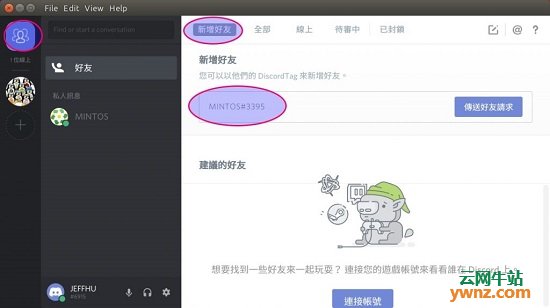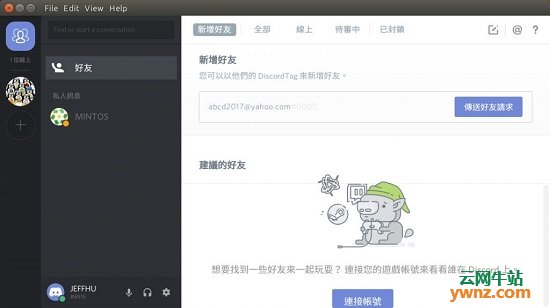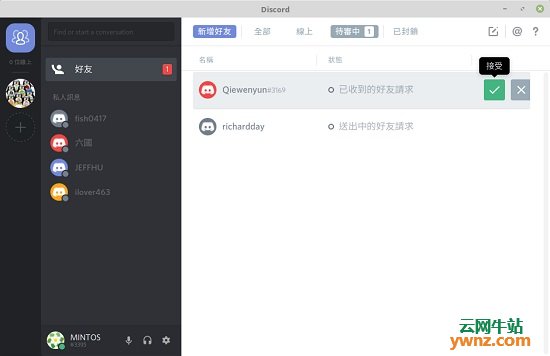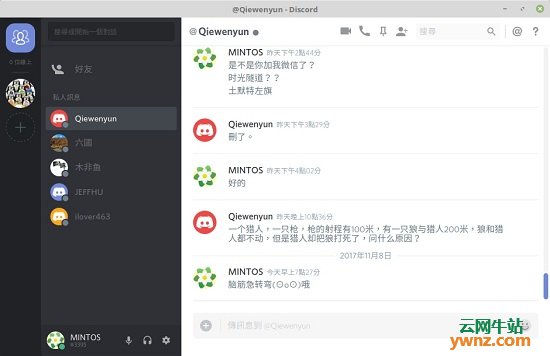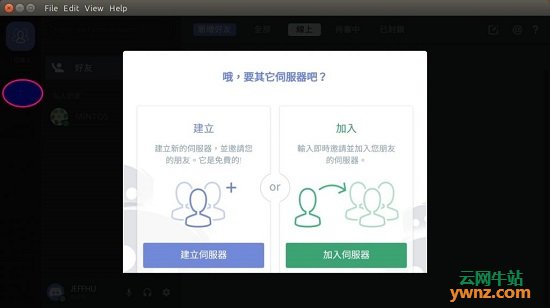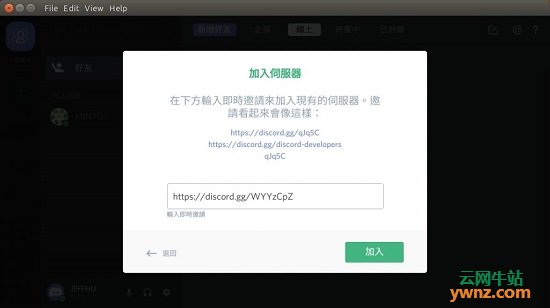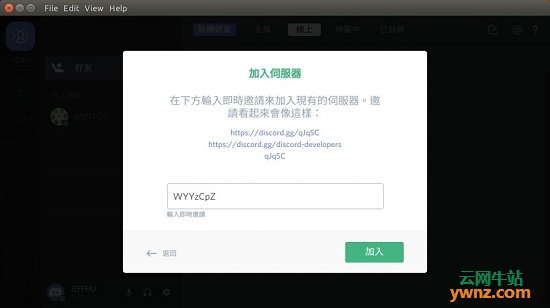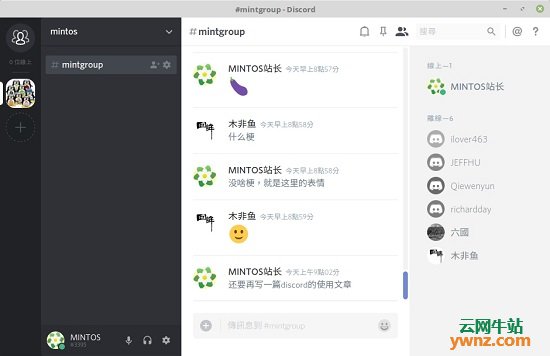|
Discord 可以称为支持 Linux 的 YY 语音,其以简洁的界面、强大的功能、与主流游戏平台的无缝结合,获得了国外众多游戏玩家的青睐,成为游戏玩家游戏中沟通协作的首选工具。跨平台聊天工具Discord的下载与安装,非游戏玩家对 Discord 知之甚少,本文主要介绍 Discord 的基本用法。
一、Discord 如何添加好友? 在 Discord 界面左侧顶部,点击“三人头”按钮(这个按钮很容易使人误以为是群聊),其实这是单聊(私聊)功能,然后在右侧顶部点击“新增好友”,并输入好友的 ID。Discord 的 ID 使用“昵称#四位数”的格式,比如 MINTOS#3395。Discord 的 ID 是区分大小写的,就是说大写 MINTOS 和小写 mintos 不是同一人。
当然,也可以输入好友用于注册 Discord 的邮箱地址添加好友。
在“待审中”标签页面可以查看发送和收到的好友验证提示,如图所示,点击对勾,即可通过验证,添加成功。对于自己发出的添加请求,可以在此取消。
添加成功,即可开始单聊了。表情符号丰富,发送图片、文件都不是问题。
二、Discord 聊天中如何发送截屏? 其实与在 Skype 中发送截屏的方法一样。Discord 和 Skype 本身没有提供截屏功能,但是在 Linux 中发送截屏也很方便。方法如下: 首先,按键盘上的截屏键(PrtSc 截取全屏,Alt+PrtSc 截取当前窗口,Shift+PrtSc 截取选区),在弹出的是否保存截图的对话框中点击“复制到剪贴板”。 然后,在 Discord 或 Skype 的消息输入框中,按 Ctrl+V,即可粘贴发送。
三、Discord 如何加入群聊? 如图所示,在 Discord 界面左侧,点击大大的加号,弹出窗口询问“建立伺服器”或“加入伺服器”,你可以简单理解为“创建群”还是“加入群”。
以加入MINTOS群为例,点击“加入伺服器”后,输入群的链接,即可加入。https://discord.gg/WYYzCpZ
群链接格式都是一样的,其实只要输入链接尾缀的字符即可。
如图所示,已经加入群聊了。
四、其他方面 1.Discord 群有文本群和语音群之分。文本群只能发送文字、图片、文件等,语音群只能语音群聊,不能发送文字。 2.Discord 电脑客户端是全功能的,可以文字、语音、视频聊天,手机端不能视频聊天。 |